EXCEL——锁定打印表头(Excel打印表头和表尾)
有少许网友全不知该款EXCEL的软件有关教程,下面神奇下载软件教程栏目小编给众人送上EXCEL——锁定打印表头内容,希望能带给大家一些帮助,继续往下看吧!
EXCEL在打印时影厂要打印多张表格,但是每次打印都要把表头复制下来,这样很不方便,我们可以把表头锁定,这样在打印的时候就不用每次都复制表头了。
工具/原料
<p>EXCEL软件</p>
方法/步骤
新建一张表格,现在我们将在以下表格中完成任务,通过锁定表头来实现打印任务。

单击菜单栏中的“页面布局”,点击斜向下箭头打开“页面设置”,打开“页面设置”对话框,选择“工作表选项卡”,在“顶端标题行”中输入$1:$2就是选定了1、2行,点击对话框下面的“打印预览”,我们就可以看到打印效果了,下面的第1页和第2页中是不是有了表头了。

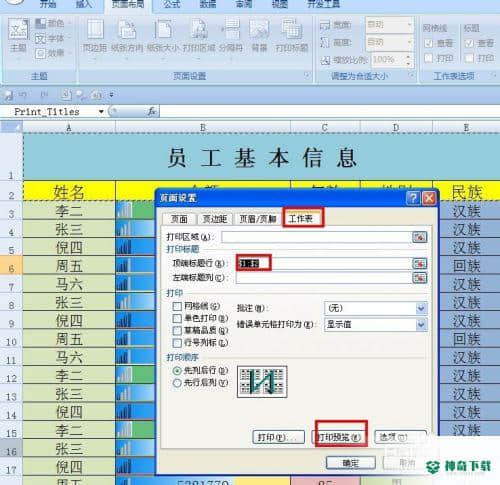
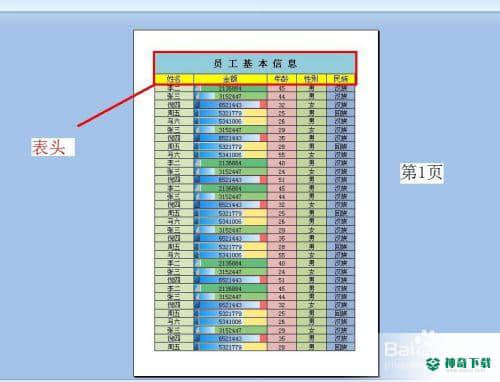
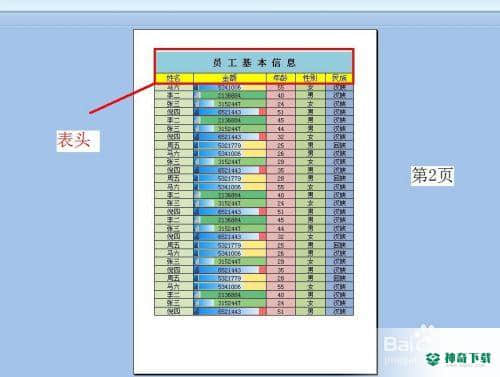
我们现在把表格再多复制几列(如图所示),这样可以尝试一下锁定列表头行不行,现在我们继续打开“页面设置”对话框,选择“工作表选项卡”,在“左端标题行”中输入
$A:$A就是选定了A列,点击对话框下面的“打印预览”,我们就可以看到打印效果了,下面的第1页和第2页中是不是有了表头了。
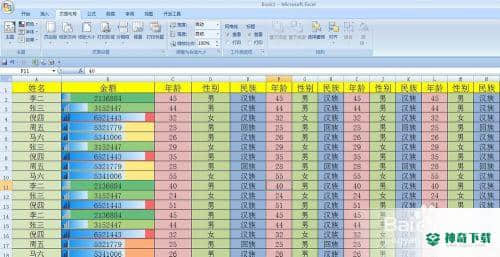


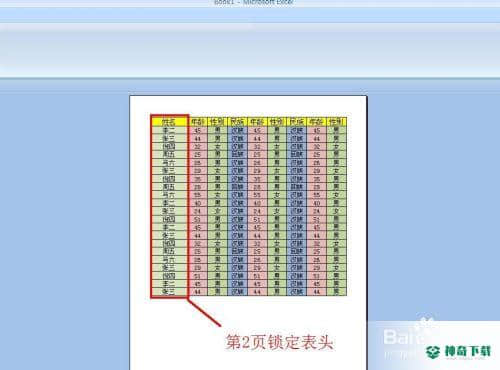
以上的内容便是对于《EXCEL——锁定打印表头》软件文章全部内容了,希望能帮助正在需要EXCEL软件教程网友!更多丰富EXCEL软件内容教程,可以收藏我们神奇下载!
相关文章
Excel2010创建迷你图(excel2010迷你图创建在哪里)
excel打印如何使用自定義的紙張(EXCEL如何自定义公式)
近期热门










